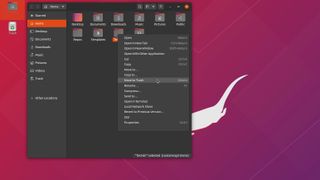Linux sistemlerinde bir dizinin nasıl silineceğini anlamak, bilgisayarınızın dosya sistemini verimli ve dağınıklıktan uzak tutmanın önemli bir parçasıdır. Neyse ki Linux, terminalin komut satırından çalışırken bile süreci basitleştiriyor.
Bilgisayarınızın dosya sistemindeki çoğu dizin, çalıştırdığınız programlar tarafından oluşturulup değiştirilse de, bir program neredeyse hiçbir zaman tek başına bir dizini silmez. Bu, kullanıcının sorumluluğundadır ve kullanıcıların biraz ciddiye alması gereken bir konudur.
- Yeni başlayanlar için en iyi Linux dağıtımlarını keşfedin
- Bunlar 2020'nin en iyi Linux uygulamaları
- Piyasadaki en iyi Linux dizüstü bilgisayarları bulun
- 2020'de gizlilik ve güvenlik için en iyi Linux dağıtımları nelerdir ?
Bilgisayarınızın dosya sistemini yönetmeden, hızla kullanılmayan dosyalardan, gereksiz arşivlerden ve hiçbir yere varmayan boş dizinlerden oluşan karmakarışık, düzensiz bir karmaşaya dönüşebilir.
Linux'ta bir dizinin nasıl silineceğini bilmek, dosya sisteminizi düzenli tutmak için özellikle önemlidir, böylece siz ve programlarınız ihtiyacınız olduğunda dosyaları bulabilirsiniz.
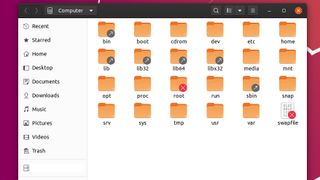
Ubuntu ve Mint gibi Linux sistemlerinde bir dizin nasıl silinir?
Linux, genellikle dağıtımlar veya çeşitler olarak adlandırılan birçok farklı biçimde gelir. Linux'un en popüler dağıtımları olan Ubuntu ve Mint, Windows 10 veya macOS'a alışkın olan herkese çok tanıdık gelecektir .
Linux'un bu sürümleri, bilgisayarınızın depolama sürücüsünde saklanan çeşitli dosya ve dizinleri çok sezgisel bir şekilde görüntülemenize, eklemenize, değiştirmenize ve silmenize olanak tanıyan dosya sistemi gezginlerinin bulunduğu masaüstü ortamlarını kullanır.
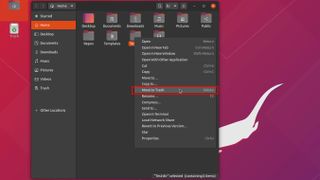
Linux Ubuntu veya Mint'te bir dizini silmenin en kolay yolu, sisteminizin dosya gezgini yardımcı programında klasörü sağ tıklayıp "Çöp Kutusuna Taşı" seçeneğini seçmektir.
Bu, dizini ve içindeki her şeyi dosya sistemindeki istenmeyen verileri depolayan özel bir Çöp kutusuna taşır.
Bu, işleri daha düzenli hale getirmek için gereksiz dizinleri kaldırmanıza olanak tanırken, daha sonra fikrinizi değiştirirseniz dizini orijinal konumuna geri yükleme fırsatı da verir.
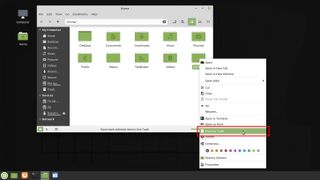
Masaüstü ortamlarına sahip Linux'un bazı çeşitleri, sağ tıklama bağlam menüsünde de bir "sil" seçeneği içerebilir; bu, bir dosyayı veya dizini Çöp Kutusu kabını tamamen atlayarak hemen siler.
Fikrinizi değiştirirseniz bu verileri kurtarmak bazen mümkündür, ancak bu garanti edilmez. Bu seçenek, varsa, yalnızca o dizine ve içeriğine daha sonra ihtiyacınız olmayacağından tamamen eminseniz kullanılmalıdır.
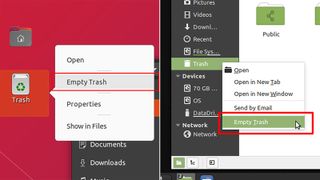
Çöp kutusuna taşınan dosyalar ve dizinler hala depolama alanı kapladığından, sonunda bilgisayarın depolama sürücüsündeki verileri silmek için Çöp kutusunu boşaltmak isteyeceksiniz.
Bu, sistem masaüstünde veya dosya sistemi gezgininin kenar çubuğunda bulunan Çöp kutusuna sağ tıklayarak yapılabilir. Her iki durumda da, size Çöp kutusunu boşaltma seçeneği sunan bir bağlam menüsü görünecektir. Ayrıca Çöp kutusuna tıklayarak içeriği orijinal konumuna geri yükleyebilir veya içindeki her şeyi kalıcı olarak silebilirsiniz.
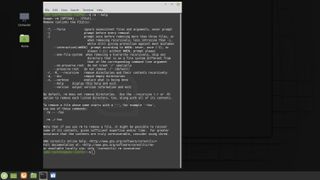
Linux komut satırı terminali kullanarak bir dizin nasıl silinir
Masaüstü dosya sistemi arabirimi, dosyaları ve dizinleri yönetmenin sezgisel bir yoludur, ancak bu konuda tek, hatta en iyisi değildir. Tüm Linux sistemlerinde, bir dizini tek bir komutla silmek için kullanabileceğiniz yerleşik bir komut satırı arabirimi bulunur.
Pek çok yönden, Linux terminal komutları , masaüstü muadillerinden daha çok yönlü ve güçlüdür. Bu, komut satırını kullanarak Linux sistemlerinde bir dizinin nasıl silineceğini bilmeyi çok yararlı bir beceri haline getirir; bu beceriyi, büyük dosya sistemi bakım görevlerini gerçekleştirmek için düzenli olarak kullanırken bulacaksınız.
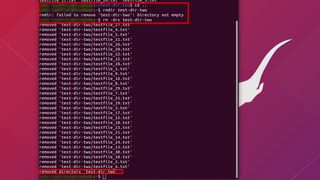
Bir dizini komut satırından silmek için kullanabileceğiniz iki farklı komut vardır: rm ve rmdir .
rmdir komutu özellikle boş dizinleri silmek içindir, bu nedenle dosyaları veya dosya içeren dizinleri silmez, ancak alt dizinler içeren dizinleri de boş oldukları sürece siler. rmdir komutunun temel sözdizimi şöyle görünür:
rmdir options directoryKomuta iletebileceğiniz farklı seçenekler hakkında daha fazla bilgi edinmek için terminale rmdir --help yazabilirsiniz .
- Linux komutlarını kullanarak Linux dosya sistemini nasıl daha iyi yöneteceğinizi öğrenin
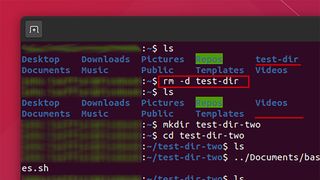
Bir dizini silmek için kullanabileceğiniz diğer komut rm'dir . rm komutunun temel sözdizimi şöyledir:
rm options nameVarsayılan olarak, rm yalnızca dosyaları siler, bu nedenle ona -d kullanarak bir dizini silmesini söylemeniz gerekir , bunun gibi:
rm -d directoryrm komutu aynı zamanda rmdir'den daha sağlamdır , bu nedenle onu bir dizini, alt dizinlerini ve içerdiği tüm dosyaları tek bir komutla tekrar tekrar silmek için kullanabilirsiniz , bunun gibi:
rm -dr directoryBir dosya veya dizini silmeden önce onay sorulmasını istiyorsanız, bir ağaçtaki bazı dosya ve dizinleri silmenize izin verirken diğerlerini silmemenizi istiyorsanız, -i seçeneğini rm'ye de iletebilirsiniz .
Bu komutlardan herhangi birini kullanırken, silmek istediğinizin üst dizininde olmanıza yardımcı olur, ancak gerekli değildir. Geçerli çalışma dizini içinde olmayan bir dizini silmek için, dizinin adının önüne göreli veya mutlak bir yol adı ekleyebilirsiniz.
- Komut satırı korkunuzu yenin ve Linux komutlarını nasıl kullanacağınızı öğrenin